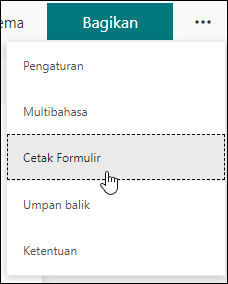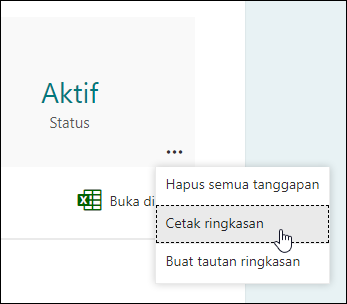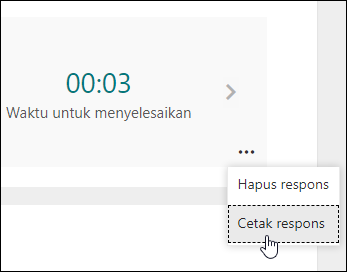Tips: Pelajari selengkapnya tentang Microsoft Forms atau mulai segera dan buat survei , kuis, atau jajak pendapat. Ingin pencitraan merek, tipe pertanyaan, dan analisis data yang lebih canggih? Coba Dynamics 365 Customer Voice.
Saat Membuat survei, kuis, polling, dan tipe formulir lainnya, Anda dapat mencetak formulir kosong, ringkasan respons, atau respons untuk individu tertentu.
Mencetak formulir kosong
Anda bisa mencetak formulir kosong jika Anda memiliki skenario yang mengharuskan responden mengisi salinannya.
-
Pilih Pengaturan formulir lainnya
-
Sesuaikan pengaturan printer sesuai keinginan Anda.
-
Pilih Cetak.
Mencetak ringkasan respons
Anda dapat mencetak halaman ringkasan pertanyaan formulir, jumlah respons, dan bagan untuk setiap pertanyaan yang memperlihatkan uraian tentang bagaimana responden menjawab pertanyaan tersebut.
-
Masuk ke tab Respons .
-
Pilih Opsi lainnya
Mencetak respons untuk individu
Anda juga dapat mencetak respons untuk individu tertentu.
-
Pada tab Respons , pilih tombol Tampilkan hasil .
-
Pilih Opsi lainnya
Umpan balik untuk Microsoft Forms
Kami ingin mendengar pendapat Anda Untuk mengirim umpan balik tentang Microsoft Forms, lihat ke sudut kanan atas formulir Anda dan pilih Pengaturan formulir lainnya